Wie man USB -Laufwerk auf Kali Linux montiert
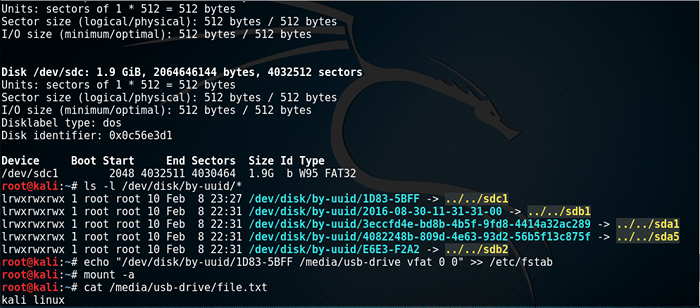
- 2545
- 640
- Levke Harnapp
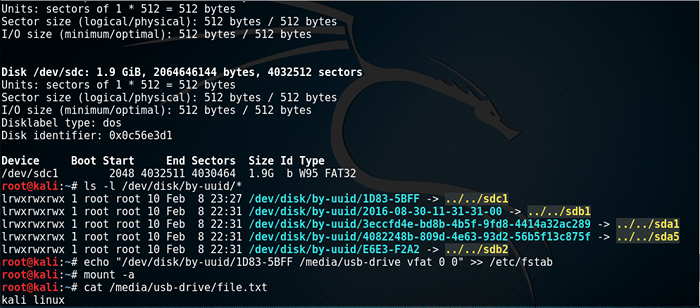
Zielsetzung
Das Verfahren zum Montieren des USB -Laufwerks auf Kali Linux unterscheidet sich nicht von einer anderen Linux -Verteilung. Kali Linux wurde von diesem Handbuch verwendet, um Ihnen die einfachen Schritte zur Befolgung des USB -Laufwerks unter Linux zu ermöglichen.
Betriebssystem- und Softwareversionen
- Betriebssystem: - Kali Linux
Anforderungen
Der privilegierte Zugriff auf Ihr Kali Linux -System ist erforderlich.
Schwierigkeit
EINFACH
Konventionen
- # - erfordert, dass gegebene Linux -Befehle mit Root -Berechtigungen entweder direkt als Stammbenutzer oder mit Verwendung von ausgeführt werden können
sudoBefehl - $ - Erfordert, dass die angegebenen Linux-Befehle als regelmäßiger nicht privilegierter Benutzer ausgeführt werden können
Video
Sektorgröße (logisch/physisch): 512 Bytes/512 Bytes E/A -Größe (minimal/optimal): 512 Bytes/512 Bytes Festplatte/Dev/SDC: 1.9 Gib, 2064646144 Bytes, 4032512 Sektoren Einheiten: Sektoren von 1 * 512 = 512 Bytes -Sektorgröße (logisch/physikalisch): 512 Bytes/512 Bytes I/O -Größe (Minimum/Optimal): 512 Bytes/512 bytes Disklabel Typ: DOS: Festplattenkennung: 0x0c56e3D1 Gerätestart Startendsektoren Größen -ID -Typ /Dev /SDC1 2048 4032511 4030464 1.9G B W95 FAT32 root@kali: ~# mkdir/media/usb-drive root@kali: ~# mont/dev/sdc1/media/usb-drive/root@kali: ~# mont | GREP SDC1 /DEV /SDC1 On /Media /USB-Drive-Typ VFAT (RW, Relatime, FMask = 0022, DMask = 0022, CodePage = 437, IOTFSET = UTF8, Shortname = gemischt, fehler = remount-ro) root@kali: ~# CD/Media/USB-Drive/root@kali:/media/USB-Drive# echo "Kali Linux"> Datei.txt root@kali:/media/USB-Drive# Cat-Datei.txt kali linux root@kali:/media/USB-drive# cd root@kali: ~# umo. media/u00: 00-00: 24
Anweisungen
USB -Block Gerätename
Da Sie Ihr USB -Laufwerk bereits in Ihren Computer eingefügt haben, müssen wir zunächst einen Blockgerätenamen Ihrer USB -Partitionen bestimmen. Der einfachste Weg, dies zu nähern, ist die Ausführung fdisk -l Befehl zur Auflistung aller Laufwerke und ihrer zugehörigen Partitionen.
# FDISK -L… Disk /Dev /SDC: 1.9 Gib, 2064646144 Bytes, 4032512 Sektoren Einheiten: Sektoren von 1 * 512 = 512 Bytes -Sektorgröße (logisch/physikalisch): 512 Bytes/512 Bytes I/O -Größe (Minimum/Optimal): 512 Bytes/512 Bytes Disklabel Typ: Dos (Dos (Dos): Dos 512 bytes disklabel type Typ: dos: dos (dos bytes/512 von Festplattenkennung: 0x0c56e3D1 Gerätestart Startendsektoren Größen -ID -Typ /Dev /SDC1 2048 4032511 4030464 1.9g B W95 FAT32
Scannen Sie die Ausgabe des oben genannten fdisk -l Befehl und Partitionsblockname finden. Im obigen Beispiel ist es /dev/sdc1.
Erstellen Sie den Mountspunkt
Erstellen Sie als Nächst. Dieses Verzeichnis wird nach dem Montieren der oben genannten USB -Partition alle Dateien enthalten, die Ihr USB -Laufwerk gespeichert haben. Wählen Sie einen Namen für Ihr USB Mount Point Directory, e.G., USB Laufwerk.
# Mkdir /Media /USB-Drive
USB -Laufwerk montieren
Zu diesem Zeitpunkt sind wir bereit, unsere USB -Drive -Partition zu montieren. Führen Sie den Befehl unten Mount durch.
# mont/dev/sdc1/media/USB-Drive/
Greifen Sie auf Ihr USB -Laufwerk zu
Überprüfen Sie optional, ob Ihr USB -Laufwerk mit dem folgenden Linux -Befehl korrekt montiert wurde:
# Mount | GREP SDC1 /DEV /SDC1 On /Media /USB-Drive-Typ VFAT (RW, Relatime, FMask = 0022, DMask = 0022, Codepage = 437, IOTFIsSet = Utf8, Shortname = gemischt, Fehler = Remount-RO)
Greifen Sie auf Ihre Dateien auf Ihrem USB -Laufwerk zu, indem Sie zum zuvor erstellten Mount Point -Verzeichnis navigieren/Media/USB-Drive:
# CD /Media /USB-Drive # ls
UNMOUND USB
Entfernen Sie Ihr USB -Laufwerk nicht, bevor Sie keine ordnungsgemäße Umount durchführen, da Ihr Risiko Ihre Daten verliert:
# Umount /Media /USB-Drive
Permanentes Reittier
Festplatte /Dev /Loop0: 2.5 Gib, 2634285056 Bytes, 5145088 Sektoren Einheiten: Sektoren von 1 * 512 = 512 Bytes -Sektorgröße (logisch/physisch): 512 Bytes/512 Bytes I/O -Größe (Minimum/Optimal): 512 Bytes/512 bytes/Dev/Devel/Devel/Devel/Devel/Devel/Devel/Devel/optimal/optimal): 512 Bytes/512 bytes/de DISK/DEV/EEGE/DEK/DEST/EEGELTE/EVE/EEGEBERET SDC: 1.9 Gib, 2064646144 Bytes, 4032512 Sektoren Einheiten: Sektoren von 1 * 512 = 512 Bytes -Sektorgröße (logisch/physikalisch): 512 Bytes/512 Bytes I/O -Größe (Minimum/Optimal): 512 Bytes/512 bytes Disklabel Typ: DOS: Festplattenkennung: 0x0c56e3D1 Gerätestart Startendsektoren Größen -ID -Typ /Dev /SDC1 2048 4032511 4030464 1.9G B W95 FAT32 root@kali: ~# ls -l/dev/disk/by-uUid/* lrwxrwxrwx 1 root root 10. Februar 23:27/dev/disk/by-UUID/1D83-5BFF->…/… /sdc1 lrwxrwxrwx 1 root root 10. 8. Februar 22:31 /dev /disk /by-UUID /2016-08-30-11-31-31-00->… /… /sdb1 lrwxrwxrwx 1 root 10. Februar 8 22: 31/dev/disk/by-UUID/3ECCFD4E-BD8B-4B5F-9FD8-4414A32AC289->…/…/SDA1 LRWXRWXRWX 1 Wurzelwurzel 10. Februar 22:31/dev/disk/by-UUID/4082248b-8b-8.8. -93d2-56b5f13c875f -> … /… /sda5 lrwxrwxrwx 1 root root 10 Feb 8 22:31 /dev/disk/by-uuid/E6E3-F2A2 -> … /… /sdb2 root@kali:~# echo "/dev /disk/by-UUID/1D83-5BFF/Media/USB-Drive vfat 0 0 ">>/etc/fstab root@kali: ~# montage -a root@kali: ~## cat/media/USB00: 00-00: 19
Falls Sie Ihr USB -Laufwerk dauerhaft montieren müssen, nachdem Sie zuerst den Neustart neu gestartet haben, müssen Sie die UUID zur USB -Partition bestimmen, die Sie montieren möchten:
# ls -l/dev/disk/by -uUid/*
Erstelle eine neue /etc/fstab Eintrag:
# echo "/dev/disk/by-UUID/1D83-5BFF/Media/USB-Drive VFAT 0 0" >>/etc/fstab
Ihr USB -Laufwerk wird jetzt nach dem Neustart automatisch montiert. Bitte beachten Sie, dass die Einzigartigkeit der UUID nicht garantiert ist. Es wird empfohlen, stattdessen Partitionstags zu verwenden, aber das ist eine Geschichte für ein anderes Mal.
Verwandte Linux -Tutorials:
- Dinge zu installieren auf Ubuntu 20.04
- Dinge zu tun nach der Installation Ubuntu 20.04 fokale Fossa Linux
- Wie man Kali Linux und Windows 10 Dual -Boot -Start hat
- Linux -Konfigurationsdateien: Top 30 am wichtigsten
- Linux -Download
- Dinge zu tun nach der Installation Ubuntu 22.04 Jammy Quallen…
- So installieren Sie Kali Linux in VMware
- Kann Linux Viren bekommen?? Erforschung der Verwundbarkeit von Linux…
- So partitionieren Sie USB -Laufwerk in Linux
- Beste Linux -Distribution für Entwickler

